
Som standard, i Windows 10, er der ingen officiel måde at installere gadgets på, denne funktion er blevet fjernet fra systemet, og det antages, at i stedet vil du bruge nye fliser af applikationer, der også kan vise de nødvendige oplysninger. Ikke desto mindre kan du downloade et tredjeparts gratis program, der returnerer den sædvanlige funktionalitet af gadgets, der ligger på skrivebordet - to sådanne programmer og vil blive diskuteret nedenfor.
Windows Desktop Gadgets (Gadgets Revived)
Det gratis gadgets genoplivede program returnerer gadgets i Windows 10 i denne formular, hvor de var i Windows 7 - det samme sæt på russisk, i samme grænseflade, der tidligere var.
Når du har installeret programmet, kan du klikke i skærmmenuen på skrivebordet (gennem højre klik på musen) varen "Gadgets", hvorefter det er nødvendigt at vælge, som du vil placere på skrivebordet.
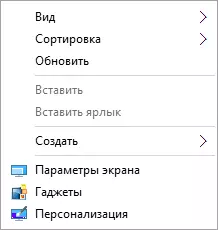
Alle standard gadgets er tilgængelige: Vejret, ur, kalender og andre originale gadgets fra Microsoft, med alle skind (design emner) og konfigurationsfunktioner.
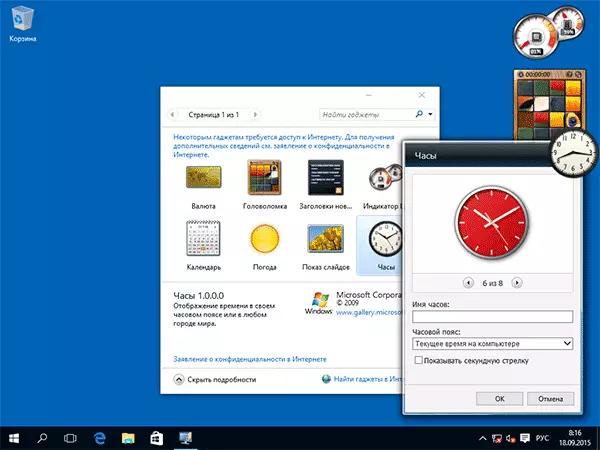
Desuden returnerer programmet GADGET-styringsfunktionerne til Post Panel Personalization sektionen og kontekstmenupunktet Desktop View.
Du kan downloade de gratis program Gadgets genoplivet på den officielle side http://gadgetsrevived.com/download -SideBar/
8gadgetpack.
8GADGETPack - Et andet gratis program til installation af gadgets til Windows 10-skrivebordet, mens noget mere funktionelt end den foregående (men ikke helt på russisk). Efter at have installeret det, kan du lige som i det foregående tilfælde gå til udvælgelsen og tilføje gadgets gennem skrivebordet på skrivebordet.
Den første forskel er et langt bredere udvalg af gadgets: Ud over standarden er der yderligere dem til alle lejligheder - lister over løbende processer, avancerede systemmonitorer, konverterenheder, kun vejr gadgets flere stykker.
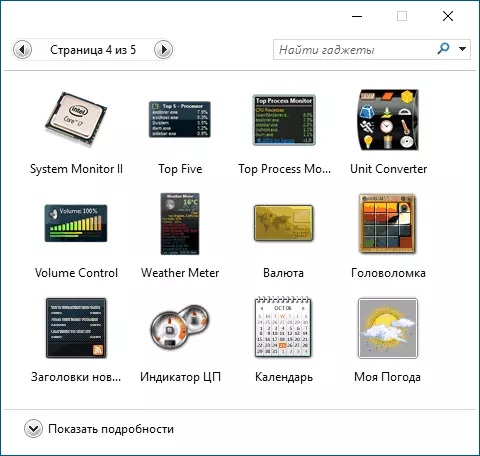
Den anden er tilgængeligheden af nyttige indstillinger, som kan kaldes, kører 8gadgetpack fra menuen "Alle applikationer". På trods af at indstillingerne på engelsk er alt ret klart:
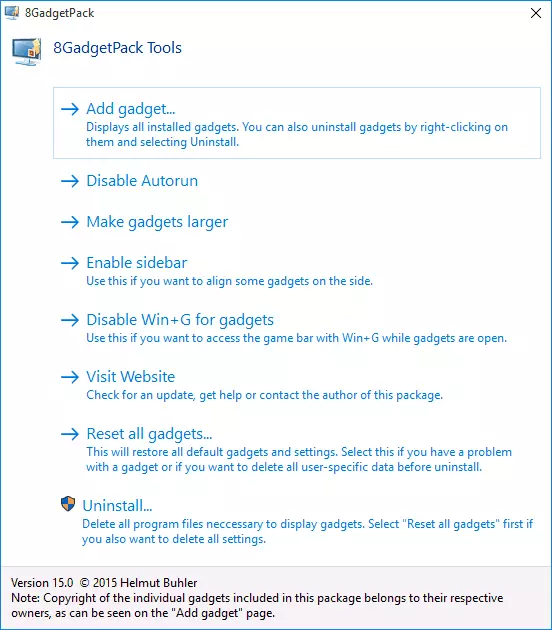
- Tilføj gadget - Tilføjelse og fjernelse af installerede gadgets.
- Deaktiver Autorun - Deaktivering af autoloading af gadgets, når du starter Windows
- Gør gadgets større - Gør gadgets mere i størrelse (for højopløsningsmonitorer, hvor de kan virke små).
- Deaktiver Win + G for GADGETs - Siden i Windows 10 åbner tasten + G-tastekombinationen i skærmens indtastningspanel, hvilket programmerer denne kombination og indeholder visning af gadgets på den. Dette menupunkt bruges til at returnere standardindstillingerne.
Download Windows 10 Gadgets I denne indstilling kan du fra det officielle websted http://8gadgetpack.net/
Sådan downloades Windows 10 Gadgets i MFI10-pakken
Ubesvarede funktioner Installer 10 (MFI10) - En pakke af komponenter til Windows 10, der findes i tidligere versioner af systemet, men forsvundet i 10-KE, hvoraf der er gadgets på skrivebordet, mens som krævet af vores bruger, på russisk ( trods engelsk-sproginstallationsgrænseflade).
MFI10 er et ISO-diskbillede, mere gigabyte, download gratis fra det officielle websted (opdatering: MFI forsvandt fra disse websteder, jeg ved ikke, hvor du skal se efter nu) mfi.webs.com eller mfi-project.weebly.com ( Der er også der er versioner til tidligere versioner af Windows). Jeg bemærker, at SmartScreen-filteret i EDGE-browseren blokerer downloaden af denne fil, men jeg kunne ikke opdage nogen mistænkelig på sit arbejde (stadig være forsigtig, i dette tilfælde kan jeg ikke garantere renlighed).

Når du har lagt på billedet, skal du montere det i systemet (i Windows 10, det er simpelthen et dobbeltklik på ISO-filen) og kør MFI10 placeret i diskmappen på disken. For det første starter licensaftalen, og efter at have trykket på "OK" -knappen, menuen med valg af komponenter til installation. På den første skærm, hvor du vil se "Gadgets" -genstanden, som vil blive påkrævet for at installere Windows 10 desktop gadgets.
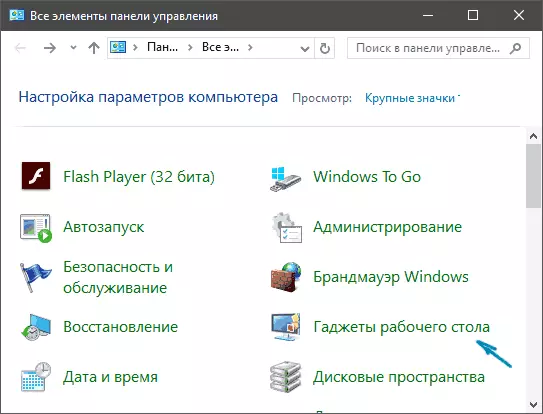
Standardindstillingen er på russisk, og efter færdiggørelsen i kontrolpanelet finder du skrivebordets gadgets-element (dette element vises kun efter indtastning af "Gadgets" i søgefeltet Søg vindue, dvs. ikke straks), som såvel som Sættet af tilgængelige gadgets afviger ikke fra det, der var før.
Gadgets til Windows 10 - Video
Videoen nedenfor viser, hvor præcis tager gadgets og hvordan man installerer dem i Windows 10 for de tre muligheder, der er beskrevet ovenfor.Alle tre anmeldte programmer giver dig også mulighed for at downloade og installere tredjeparts gadgets på Windows 10-skrivebordet, men udviklerne bemærker, at en lille mængde af dem af en eller anden grund ikke virker. Men for de fleste brugere tror jeg, at der vil være et tilstrækkeligt tilgængeligt sæt.
Yderligere Information
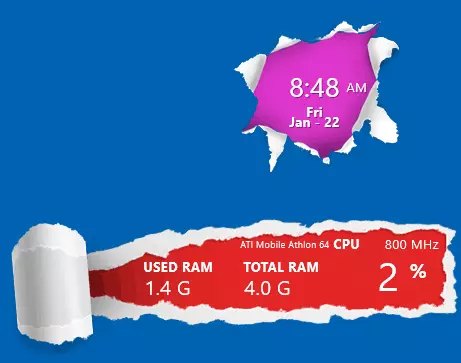
Hvis du vil prøve noget mere interessant med evnen til at downloade tusindvis af desktop widgets i forskellige design (eksempel ovenfor) og helt omdanne systemgrænsefladen, prøv regnmeter.
